Сымсыз желі, Қазақша, Принтерді желіге сәтті қосылмаған жағдайда – HP DeskJet 3700 User Manual
Page 40
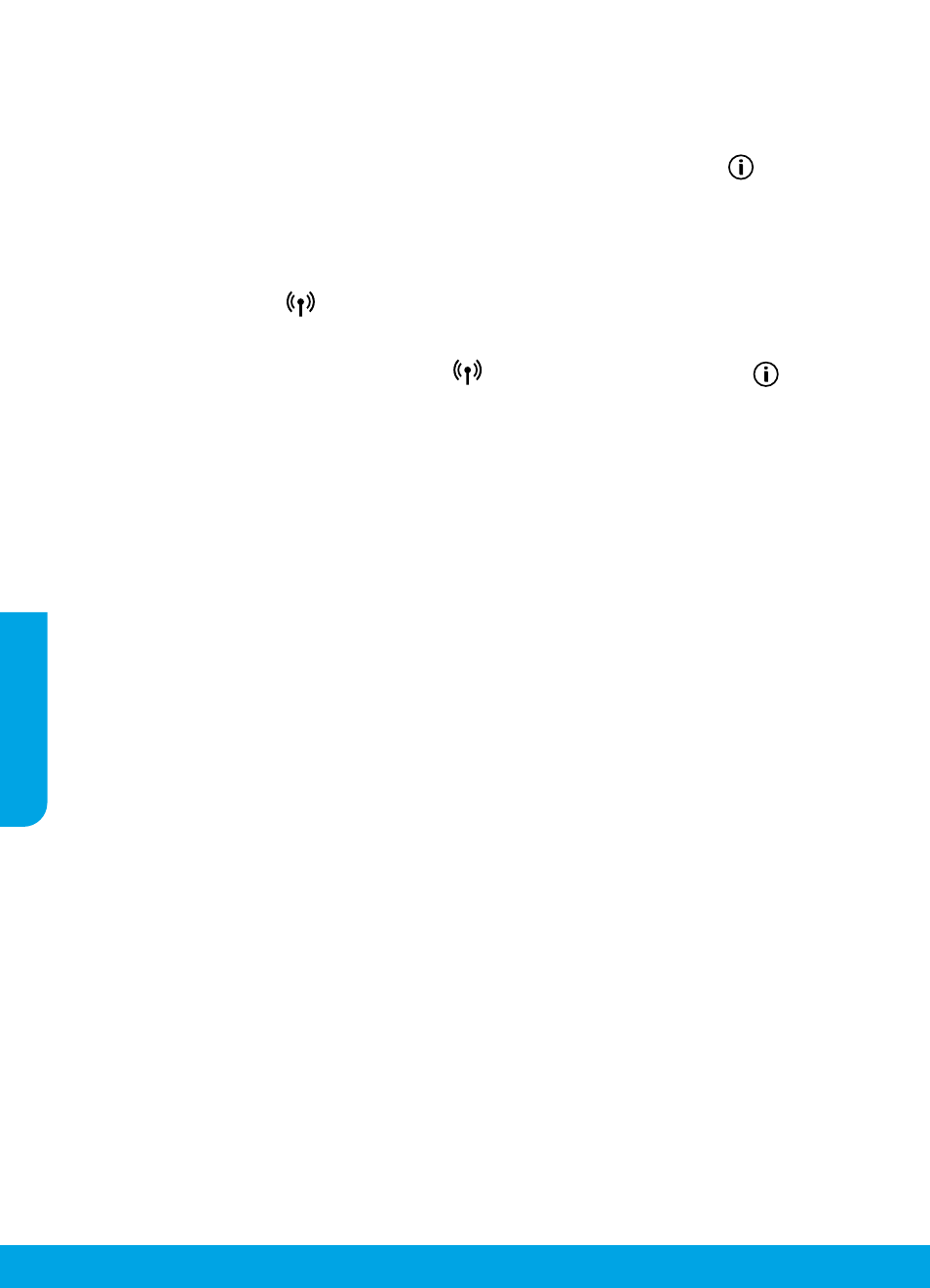
40
Сымсыз желі
Принтер бағдарламалық құралын орнату кезінде принтерді сымсыз желіге жалғауға болады.
Ескертпе: Бағдарламаны орнату кезінде принтер мен компьютерді уақытша байланыстыру үшін USB кабелі қажет болуы
мүмкін. Принтер бағдарламалық құралы сұрамайынша USB кабелін жалғамаңыз.
Кеңес: Сымсыз жылдам бастау нұсқаулығын басып шығару үшін Information (Ақпарат) түймесін (
) үш секундтай
басып тұрыңыз.
Принтерді желіге сәтті қосылмаған жағдайда
1. Принтерде сымсыз байланыс функциясы қосулы екенін растаңыз
Wireless (Сымсыз байланыс) шамы өшірулі болса, принтердің сымсыз байланыс мүмкіндіктерін қосу үшін Wireless
(Сымсыз байланыс) түймесін (
) басыңыз.
2. Принтер желіге қосулы екенін растаңыз
а. Желі конфигурациясы және сымсыз желі сынағының есебі беттерін басып шығару үшін принтердің басқару
тақтасынан Wireless (Сымсыз байланыс) түймесін (
) және Information (Ақпарат) түймесін (
) бір уақытта
басыңыз.
ә. Сынақ кезінде қате орын алса, сымсыз желі сынағы есебінің үстіңгі бөлігін тексеріңіз.
– Жүргізілген барлық сынақтарға арналған DIAGNOSTICS RESULTS (ДИАГНОСТИКА НӘТИЖЕЛЕРІ) бөлімін қараңыз
және принтер сынақты сәтті өткенін тексеріңіз.
– CURRENT CONFIGURATION (АҒЫМДАҒЫ КОНФИГУРАЦИЯ) бөлімінде принтер қазіргі уақытта қосылған желі атауын
(SSID) табыңыз. Принтердің компьютермен бірдей желіге қосылғанын тексеріңіз.
Ескертпе: Егер компьютер Виртуалды жеке желісіне (VPN) қосылған болса, орнату процесін бастамай тұрып, оны
VPN желісінен уақытша ажыратыңыз. Орнату аяқталғаннан кейін принтерге үй желісі арқылы кіру үшін VPN желісін
ажырату қажет.
3. Қауіпсіздік бағдарламалық құралы желі бойынша байланысты блоктамағанын тексеріңіз
Брандмауэр сияқты қауіпсіздік бағдарламалық құралы желі арқылы орнатқанда компьютер мен принтердің
арасындағы байланысты блоктай алады. Егер принтер табылмаса, брандмауэрді уақытша өшіріп, ақаудың
жойылғандығын тексеріңіз. Қауіпсіздік бағдарламалық құралы бойынша қосымша мәліметтер мен кеңестерді алу
4. Сымсыз желі компоненттерін қайта іске қосу
Маршрутизатор мен принтерді ажыратып, келесі ретпен оларды қайта қосыңыз: алдымен маршрутизатор, одан
кейін принтер. Кейде құрылғыны өшіріп, қайта қосу желі байланысының проблемаларын шешуге көмектеседі. Әлі де
қосылу мүмкін болмаса, маршрутизаторды, принтерді және компьютерді өшіріп, мына ретпен кері қосыңыз: алдымен
маршрутизатор, кейін принтер және соңында компьютер.
Проблемалар жойылмады ма?
сайт сымсыз басып шығару туралы ең толық, ең соңғы ақпаратты, сонымен қатар, сымсыз желіңізді дайындау; принтерді
сымсыз желіге қосу кезіндегі мәселелерді шешу; және қауіпсіздік бағдарламалық құрал мәселелерін шешу туралы
ақпаратты қамтиды.
Ескертпе: Windows жүйесімен жұмыс істейтін компьютерді қолдансаңыз, принтерде көздесетін мәселелерді шешуге
көмектесетін Print және Scan Doctor құралдарын пайдалануыңызға болады. Бұл құралды жүктеу үшін
Смартфоннан немесе планшеттен басып шығаруды қаласаңыз
Құжаттар мен фотосуреттерді тікелей мобильді құрылғылардан басып шығару үшін принтерді пайдалануға болады.
• iOS: «Ортақ пайдалану» мәзірінен «Басып шығару» опциясын пайдаланыңыз. Орнату қажет емес: iOS AirPrint
қолданбасы алдын ала орнатылған.
• Android: Google Play Store дүкенінен HP басып шығару қызметінің модулін жүктеп, іске қосыңыз (көптеген Android
құрылғылары қолдайды).
Сондай-ақ, құжаттарды сканерлеуге, басып шығаруға және ортақ пайдалануға арналған HP принтерін орнату және
пайдалану үшін HP All-in-One Printer Remote қолданбасын пайдаланыңыз. Мұны мобильді құрылғыға арналған
қолданбалар дүкенінен орнатыңыз.
Мобильді басып шығару туралы анықтама алу үшін HP Mobile Printing веб-сайтына ()
кіріңіз. Осы веб-сайттың жергілікті нұсқасы еліңізде/аймағыңызда немесе тіліңізде қол жетімді болмаса, басқа елдегі/
аймақтағы немесе тілдегі HP Mobile Printing веб-сайтына бағытталған болуыңыз мүмкін.
Қазақша